Jak vytvořit nápis z fotek aneb osobní dárek, který chytne za srdce
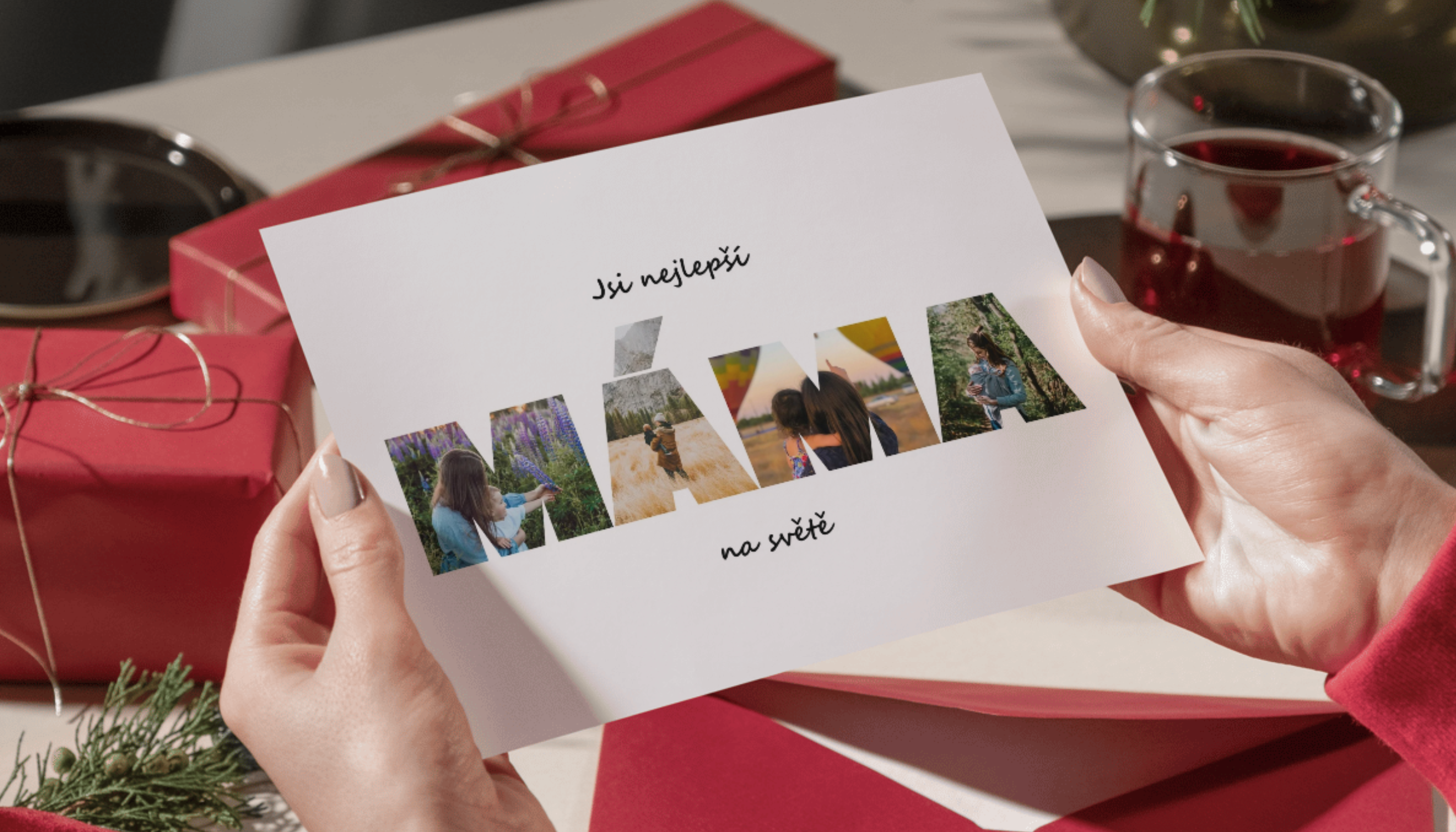
Osobní dárek, se kterým si někdo dal práci, a promyslel do posledního detailu ohromí většinou každého obdarovaného. Připravili jsme si pro vás návod, jak vyrobit nápis z fotek, nad kterým se dojme i ten nejzarytější tvrďák.
S blížícími se Vánoci vás možná už jímá panika, jaký dárek svým blízkým vybrat. Zvěčněnou vzpomínkou s originálním zpracováním do podoby slova, které chytí za srdce, neuděláte chybu. V Zoner Photo Studiu X si navíc vyrobený dárek můžete nechat rovnou vytisknout a poslat tam, kam budete chtít.
Připravili jsme si pro vás několik textových šablon často používaných slov, které dojmou a z domu udělají domov. V 5 jednoduchých krocích uděláte radost své mamince, sestře nebo dědečkovi originálním dárkem v podobě nápisu z fotek. Jdeme na to.
5 kroků a máte hotovo
1. Stáhněte si připravené šablony a rozbalte ze zazipovaného souboru jednotlivé obrázky.
V šablonách najdete nápisy: Máma, Táta, Brácha, Sestra, Babička, Dědeček, Láska, Domov, Rodina a Přátelé.
2. Staženou šablonu si otevřete v Zoner Photo Studiu X v modulu Editor. My vám výrobu obrazu ukážeme na nápisu MÁMA.

Pokud si budete chtít nechat fotku rovnou vyrobit např. do podoby fotoobrazu, podívejte se v modulu Tisk na dostupné velikosti. Podle toho si můžete upravit velikost plátna.
3. Poté stejným způsobem vložte tolik fotek, kolik máte písmen ve slově. Do užších písmen se hodí fotky, které jsou focené z větší dálky, do tlustších písmen můžete vybrat fotky s větším detailem, např. tvář.
4. Rozmístěte si fotky podle svých představ a upravte je pro velikost každého písmene zvlášť.
5. U některých fotek se vám může stát, že budou přesahovat do vedlejšího písmena. V prvním kroku upravte velikost fotky a posuňte vrstvy, tak aby se nepřekrývaly. Když se vše podaří tak, aby bylo vidět jen to, co chcete, máte hotovo.
Pokud se vám některé větší fotky nepodaří překrýt, řešení je jednoduché. V požadované vrstvě si klikněte pravým tlačítkem myši a přes volbu Maska vyberte Odkrýt vše. Poté se přepněte do Kreslicích nástrojů a Štětcem s černou barvou odmažte ta místa, která se vám překrývají. Když někde přetáhnete, vyberte barvu bílou a místo opravte. No a máte hotovo.

Do svého obrázku můžete doplnit i vzkaz nebo podpis, čímž mu dodáte svůj osobní prvek.
Možnosti, jak si poskládat písmena do libovolných slov, např. jmen, obrazců atd. je více. Koukněte se na naše video, kde vám kolegyně Vanda ukáže další inspirativní postupy.
Celý návrh si nezapomeňte uložit. A pokud chcete mít svůj kouzelný dárek už připravený s předstihem, rovnou se přepněte do modulu Tisk. Vyberte velikost fotopředmětu, který se vám líbí a rovnou objednejte.

Jak objednat fotopředměty si můžete přečíst v našem článku Jak z fotek vytvořit fotoknihu, kalendář, fotoobraz a další fotopředměty.
Stáhněte si Zoner Photo Studio X na 7 dní zdarma s plnou podporou všech funkcí a vytvořte krásný dárek ještě dnes.
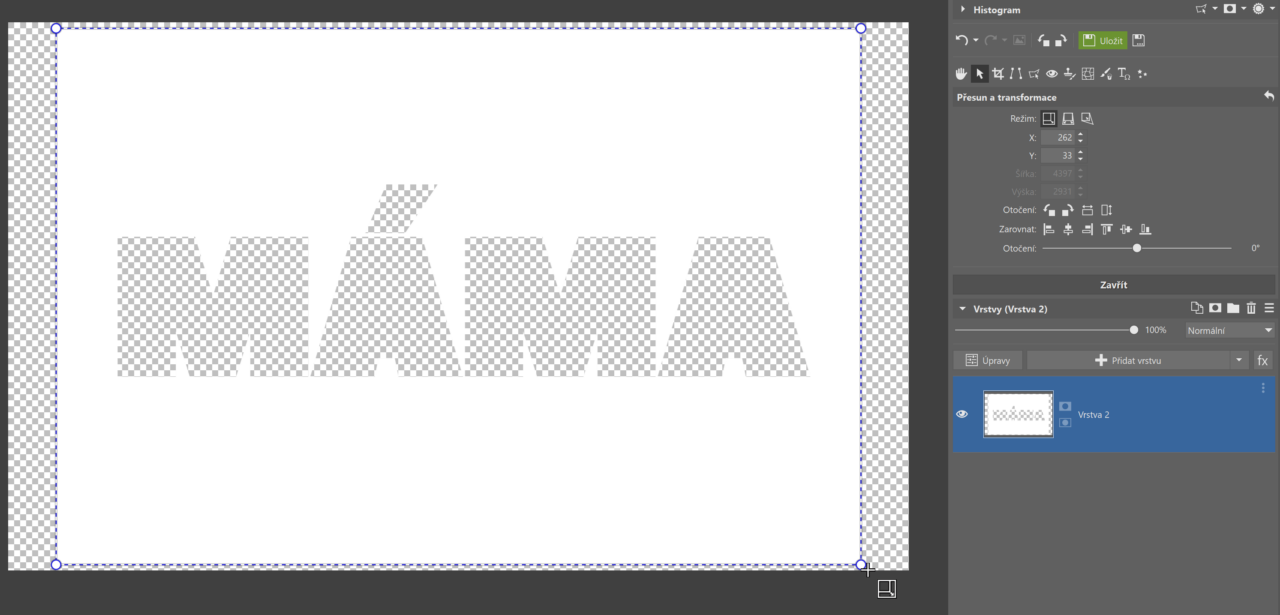
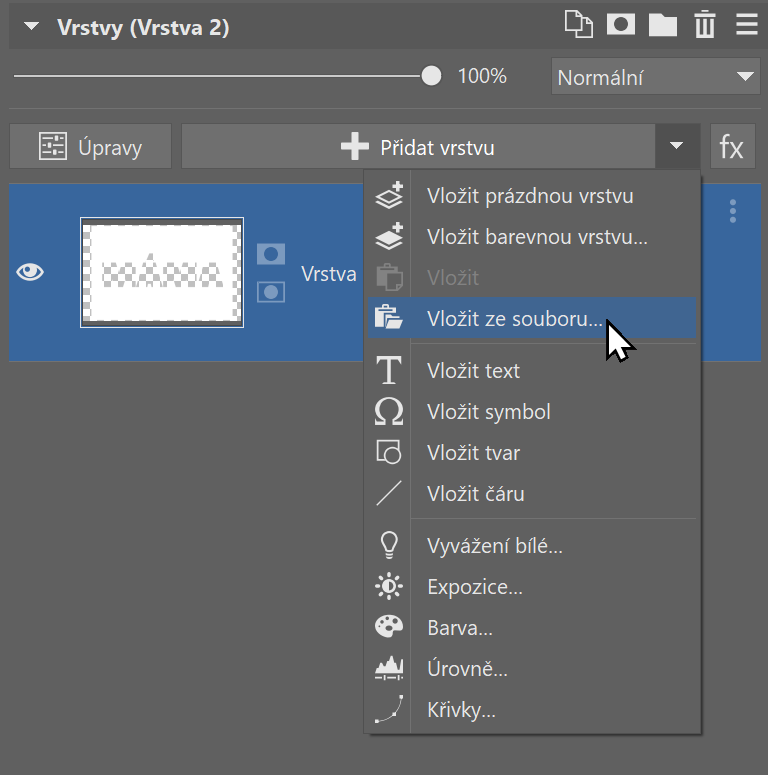
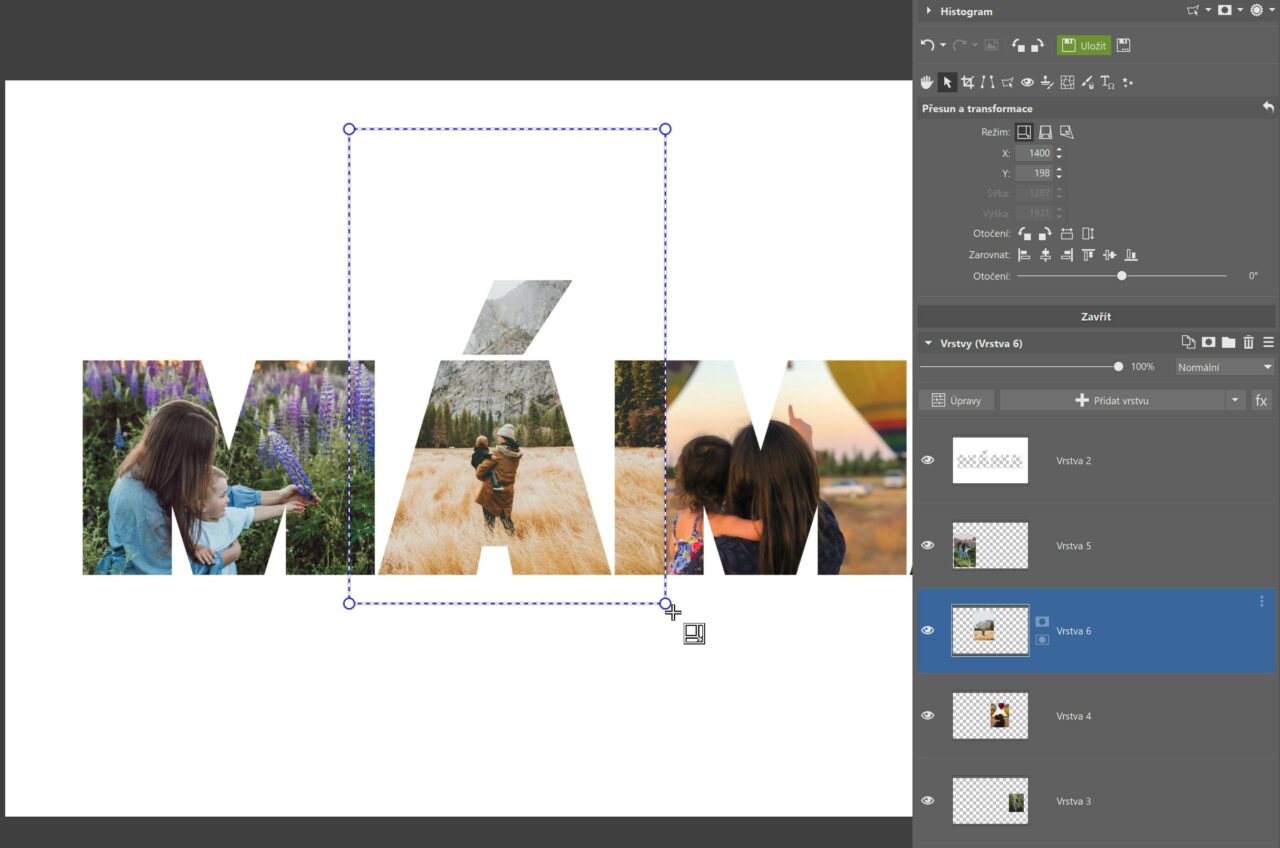
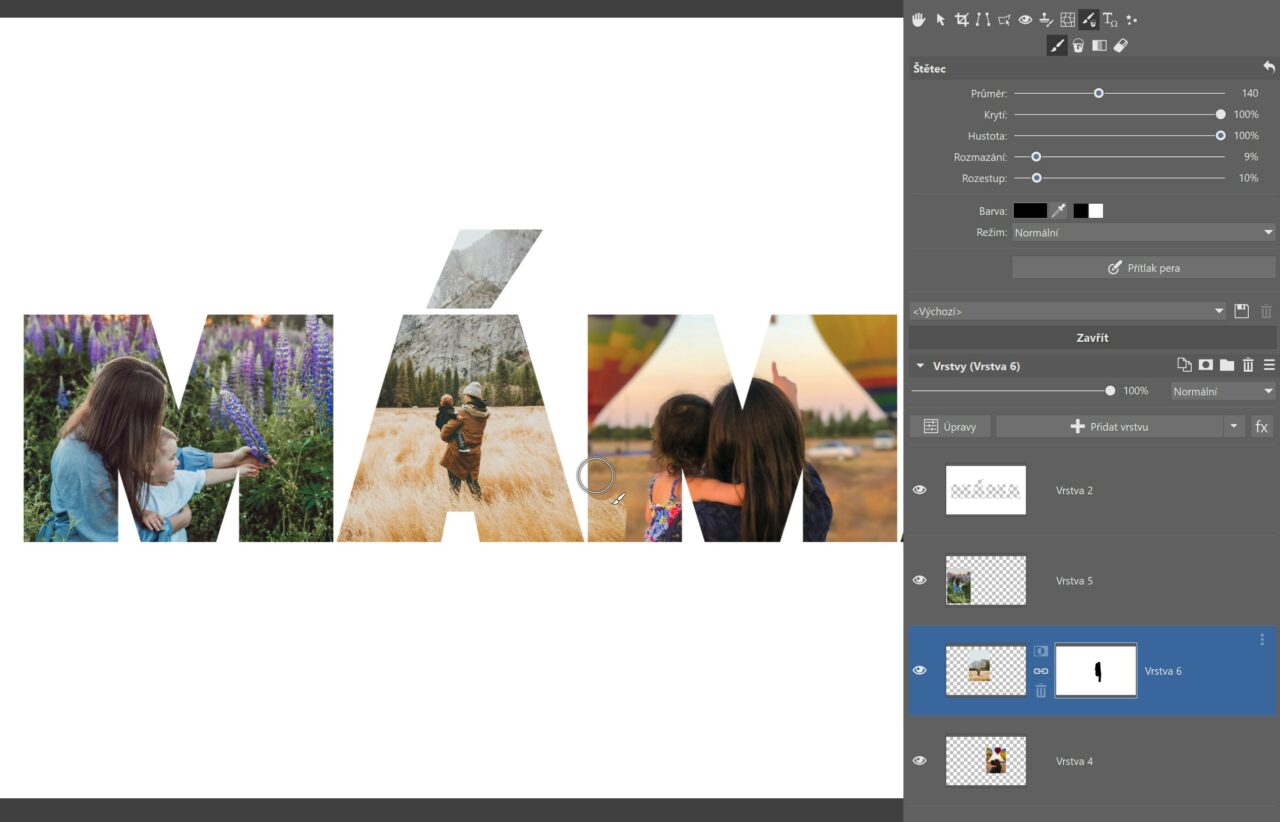


kiwous
Dobrý den, asi jsem natvrdlá, ale podle vašeho návodu se mi nepodařilo nápis s fotkami vytvořit. Chybí mi tam ještě nějaký postup mezi body 4 a 5…vložila jsem si fotky do vrstev, ale, co pak?
Eva Krušoftová
Zdravím vás, Barboro,
děkuji za váš dotaz. Těší mě, že se pouštíte do těchto inspirativních úprav. Jestli jste se dostala do fáze vložených fotek, tak už máte téměř hotovo. Zkuste si prohlédnout připravené screeny a jistě v nich najdete cestu ke svému výsledku. Platí, že pokud chcete, aby byly vidět fotky v jednotlivých písmenech, měl by být nápis na prvním místě nad všemi vrstvami, pokud chcete s vrstvami hýbat, měnit jejich pozici nebo velikost, musíte mít vrstvu označenou (modrou barvou) a použít nástroj označený šipkou (přesun a transformace). Pokud byste potřebovala více navést, nebojte se kontaktovat kolegy z naší podpory, mohou s vámi projít proces krok po kroku. Počkat můžete i na inspirativní video na našem Youtube kanálu, který připravují kolegové z video týmu. Takže nezapomeňte odebírat novinky, aby vám neutekla žádná novinka.
Mějte se krásně a ať vám jdou úpravy pěkně od ruky:-)
Eva | Redakce Milujeme fotografii
Pavla
Děkuji za insipiraci. Prosím, jak si vytvořím vlastní nápis? Děkuji
Eva Krušoftová
Zdravím vás, Pavli,
těší mě, že se vám inspirace líbí. Připravujeme celé video s několika možnostmi využití, ve kterém bude o tvorbě vlastních slov celá pasáž i s návodem. Toto video přidáme i sem do článku. Určitě ale nezapomeňte odebírat náš Youtube kanál, ať vám neuteče žádná novinka.
Mějte se krásně a ať vám jdou úpravy pěkně od ruky:-)
Eva | Redakce Milujeme fotografii
Karla Bláhová
Dobrý den, mám dotaz zkoušela jsem ty šablony a nevím co dělám špatně, ale nikdy je nemám pod tou šablonou ale vždycky na ní. Poradíte mi co dělám špatně.
Eva Krušoftová
Zdravím vás, Klárko,
mám radost, že se vám tato inspirace líbí a že jste se do ní pustila. Podle toho, co popisujete neděláte špatně nic. Šablony si mezi sebou můžete libovolně přehazovat. Stačí na ni najet myši, podržet kliknutím a přesunout ji (v tomto případě) úplně nahoru. Ostatní fotky pak přeskládáte podle potřeby. Více o práci s vrstvami vám poradí kolegyně Vanda v našem videu o Vrstvách.
Mějte se krásně a ať udělá nápis radost:-)
Eva | Redakce Milujeme fotografii